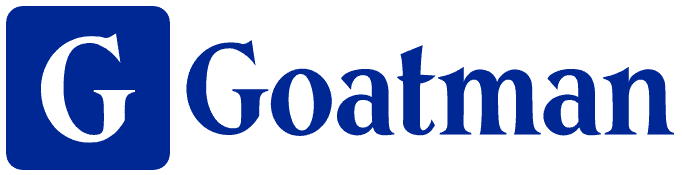ChatGPTを使っている方の中で、
- 「ChatGPTが固まったり、回答が出てこなくて使えない」
- 「ChatGPTになぜかログインできない」
- 「ChatGPTのアカウント作成がうまくいかない」
- 「ChatGPTからエラーメッセージが出てくるけど、どうしたらいい?」
という疑問や悩みをお持ちの方は多いのではないでしょうか?
ChatGPTは非常に便利なツールですが、「使えない」と感じてしまうことが確かにあります。
例えば、アカウント作成がうまくできない、なぜかログインできない、固まって動かなかったり返答が返ってこない、エラーメッセージが出てくる、期待する回答が返ってこない、といった経験をされた方も多いででしょう。
この記事は「ChatGPTが使えない」と感じた方向けに、「ChatGPTが使えない」事象の原因と対処法を具体的にわかりやすく解説します。
この記事を読めば、ChatGPTでなにか問題があっても簡単に解決することができるでしょう。

目次
ChatGPTが使えないと感じる5つのパターン
「ChatGPTが使えない」と感じるのは、主に以下の5つのパターンに分類されます。
- パターン1.ChatGPTのアカウントが作成できない
- パターン2.ChatGPTにログインできない
- パターン3.ChatGPTが動かない/返答が返ってこない
- パターン4.ChatGPTからエラーメッセージが出る
- パターン5.期待する答えが返ってこない
それぞれのパターンごとに、以下で原因と対処法を具体的に解説します。
ChatGPTのアカウントが作成できない原因と対処法

「ChatGPTのアカウントを作成したいけど、うまくいかない」
という方向けにChatGPTのアカウント作成がうまくいかない場合の原因と対処法を解説します。
アカウント作成ができない場合の原因として以下の5つが考えられます。
- 原因1. 入力内容に不備がある
- 原因2. OpenAIからの確認メールが届かない
- 原因3. OpenAIからのSMS認証コードが届かない
- 原因4. 同一のメールアドレスで既に登録している
- 原因5. ChatGPT側の問題でアクセス不可になっている
では、以下で原因別にそれぞれの対処法を解説します。
原因1. 入力内容に不備がある
正しいメールアドレスやパスワードを入力できているか確認してみましょう。
特に、パスワードは8文字以上で設定する必要がありますので、8文字以上で入力できているか確認してみてください。
原因2. OpenAIからの確認メールが届かない
メールアドレス認証形式でアカウントを作成する場合、入力されたメールアドレスが正しいかOpenAIから確認メールが届くので、そのメールで認証する必要があります。
この確認メールが届かない場合の対処法としては、以下を試してみてください。
- メールアドレスが間違っていないか確認する
- 迷惑メールに振り分けられていないか確認する
- 全ての受信フォルダを確認する
- アカウント作成画面の「Resend email」を押してメールをもう一度送ってもらう
原因3. OpenAIからのSMS認証コードが届かない
ChatGPTのアカウント作成では携帯電話番号の入力を求められ、入力完了後にSMSで認証コードが届きます。
このSMS認証コードが届かない場合の対処法としては、以下を試してみてください。
- 国番号(+81)が正しく選択されているか確認する
- 携帯電話番号を正しく入力できているか確認する
- 拒否設定がされていないか確認する
原因4. 同一のメールアドレスで既に登録している
「The user already exists」というエラーメッセージが表示される場合は、既にそのメールアドレス(又は外部サービス連携の場合はID)でアカウントが作成されています。
この場合の対処法としては、以下を試してみてください。
- そのメールアドレス(又は外部サービスのID)でログインして使う
- 別のメールアドレスでアカウントを作成する
既に既存アカウントがあるけど、アカウントのメールアドレスを忘れてしまった場合や、新しくアカウントを作成したいばあは、以下の記事を参考にしてみてください。
参考記事1:ChatGPTに登録したメールアドレス・電話番号は変更できる?対処方法も解説!
参考記事2:【完全版】ChatGPTを同一の電話番号で複数アカウント作成できるのか解説!
原因5. ChatGPT側の問題でアクセス不可になっている
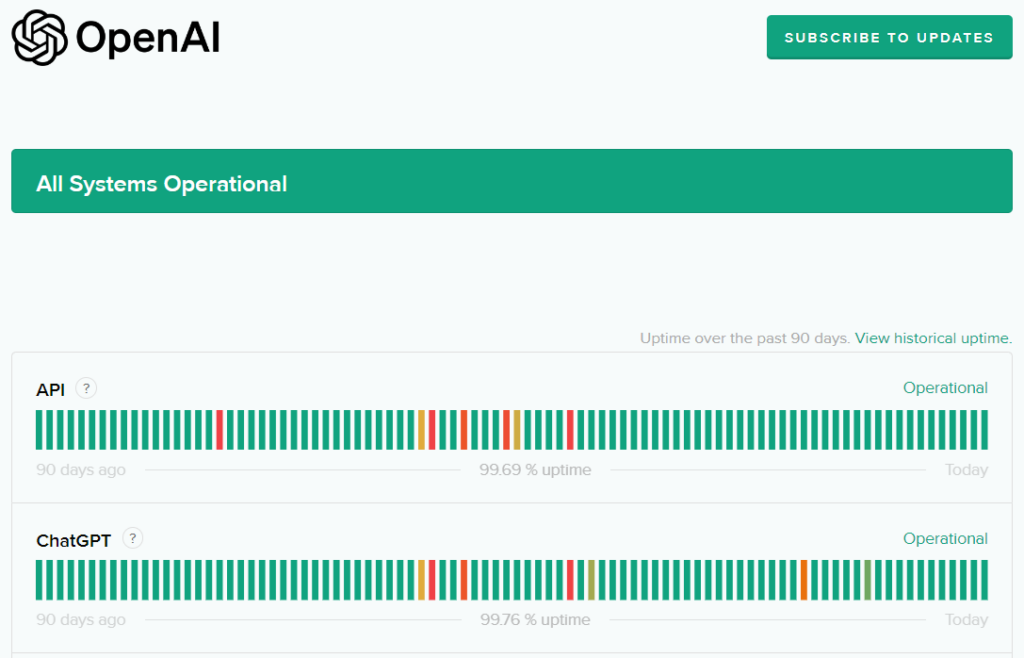
ChatGPTのアクセス数が一時的に急激に増えたり、サーバが過負荷状態になったりすることで、一時的にChatGPTのアカウント作成がうまくいかないことがあります。
他にも、ChatGPTのメンテナンスや一時的な障害でアクセス出来なくなることもあります。
ChatGPTでアクセス制限や障害等が発生する場合は、OpenAIの公式ページで発表されるので確認してみましょう。
また、OpenAIシステム稼働状況のページでもChatGPTの稼働状況を確認することができます。
いずれも一時的な問題ないので、時間を空けてから再度アカウント作成を試してみましょう。
【あわせて読みたい】ChatGPTのアカウント作成方法
ChatGPTのアカウント作成方法は、以下の記事で全手順を画像付きでわかりやすく解説しているのでぜひ参考にしてみてください。
ChatGPTにログインできない原因と対処法
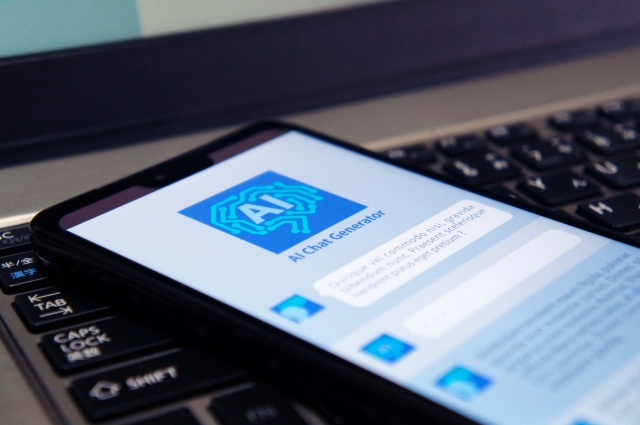
「ChatGPTのアカウントは持っているけど、ログインできない」
という方向けにログインがうまくいかない場合の原因と対処法を解説します。
ログインができない場合の原因として以下の4つが考えられます。
- 原因1.認証方法が間違っている
- 原因2.メールアドレス・パスワードが間違っている
- 原因3.アカウントがロックされている
- 原因4.ChatGPT側の問題でアクセス不可になっている
では、以下で原因別にそれぞれの対処法を解説します。
原因1.認証方法が間違っている
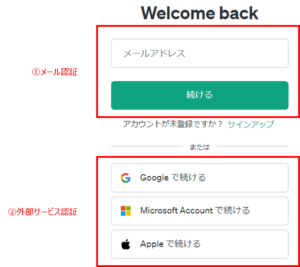
ChatGPTの認証方法(アカウント作成及びログイン方法)には、
- ①メールアドレスで認証
- ②外部サービス連携による認証
の2つがあります。
ログイン時の認証方法は、アカウント作成時の認証方法と同一にする必要があります。
つまり、アカウント作成時に上記②の方法でGoogleアカウント連携を使って認証した場合、ログイン時も同じように「Googleで続ける」から認証を行う必要があります。
特に「Google連携で認証」の場合は間違いやすく、例えばアカウント作成時に②の方法で既存のGoogleアカウント(例:ゴートマン@gmai.com)を使ってアカウントを作成して、ログイン時に誤って①を選んでメールアドレス入力欄に「ゴートマン@gmai.com」と入れしてもログインできない、ということがよくあります。
ログインできない場合は、アカウント作成時に①メールアドレスで認証したか、②外部サービス連携で認証したか、確認してみましょう。
原因2.メールアドレス・パスワードが間違っている
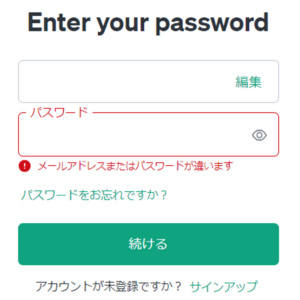
アカウント作成時にメールアドレス認証で作成した場合、正しいメールアドレスを入力できているか、パスワードに間違いないか確認してみましょう。
パスワードを忘れしまった場合は、「Forgot password?」 「/ パスワードをお忘れですか?」を押して、パスワードを再発行することが出来ます。
パスワード再発行の手順は以下の記事で詳しく解説しているので、ぜひ参考にしてみてください。
【あわせて読みたい】ChatGPTのパスワードを忘れた場合のリセット方法や変更方法
原因3.アカウントがロックされている
ChatGPTのログイン時に入力するパスワードを一定回数以上失敗すると、アカウントがロックされログインできなくなることがあります。
アカウントのロックは、一定時間経過後に自動的に解除されるので、一定時間待ってみて再度ログインを試してみましょう。
解除を急ぐ場合は、OpenAIのサポートにメールをして解除してもらうことも可能ですが、それでも一定の時間を要してしまうので注意が必要です。
原因4.ChatGPT側の問題でアクセス不可になっている
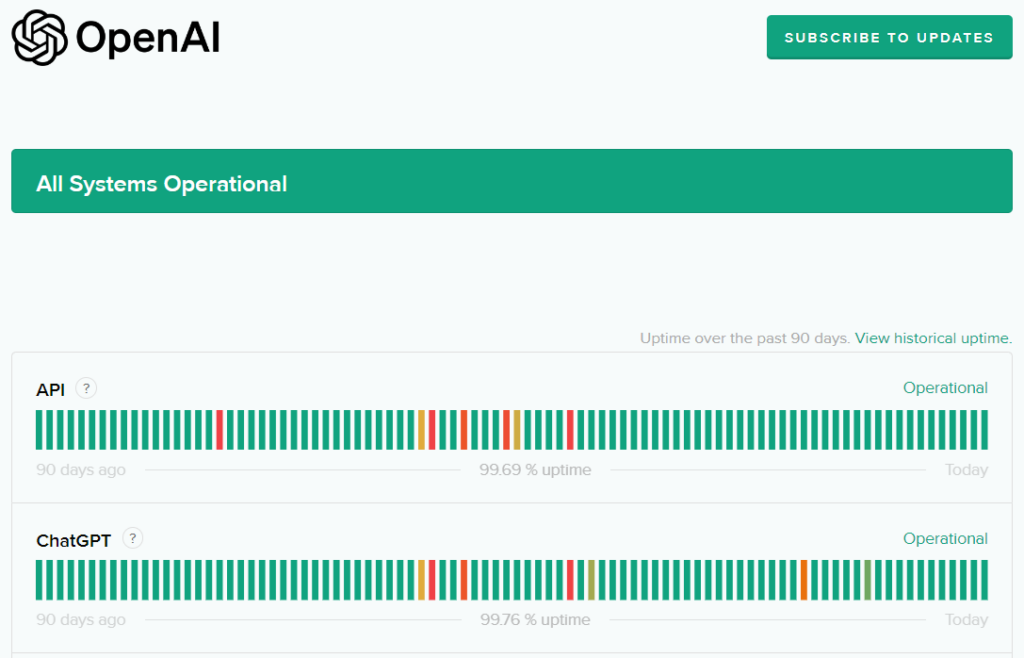
ChatGPTのアクセス数が一時的に急激に増えたり、サーバが過負荷状態になったりすることで、一時的にChatGPTにログインできないことがあります。
他にもChatGPTのメンテナンスや一時的な障害でログインが出来なくなることもあります。
ChatGPTでアクセス制限や障害等が発生する場合は、OpenAIの公式ページで発表されるので確認してみましょう。
また、OpenAIシステム稼働状況のページでもChatGPTの稼働状況を確認することができます。
いずれも一時的な問題ないので、時間を空けてから再度アクセスするようにしてみましょう。
ChatGPTが動かない/返答が返ってこない原因と対処法

「ChatGPTにログインできたけど、固まって動かない/返答が返ってこない」
という方向けにChatGPTがうまく動かない場合の原因と対処法を解説します。
ChatGPTが固まったり、動かない場合の原因として以下の3つが考えられます。
- 原因1.ChatGPT側の問題で利用制限がかかっている
- 原因2.Google Chromeの自動翻訳機能がオンになっている
- 原因3.インターネット環境が悪い
では、以下で原因別にそれぞれの対処法を解説します。
原因1.ChatGPT側の問題で利用制限がかかっている
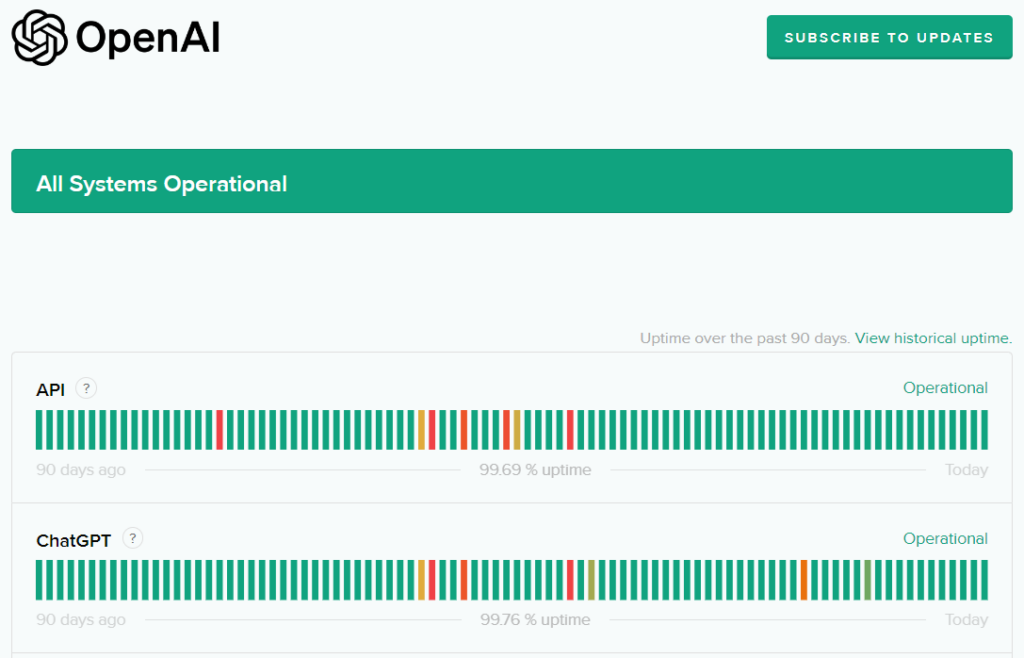
ChatGPTのアクセス数が一時的に急激に増えたり、サーバが過負荷状態になったりすることで、ChatGPTがうまく動かなくなることがあります。
他にも、ChatGPTのメンテナンスや一時的な障害で利用が出来なくなることもあります。
ChatGPTでアクセス制限や障害等が発生する場合は、OpenAIの公式ページで発表されるので確認してみましょう。
また、OpenAIシステム稼働状況のページでもChatGPTの稼働状況を確認することができます。
いずれも一時的な問題ないので、時間を空けてから再度アクセスするようにしてみましょう。
原因2.Google Chromeの自動翻訳機能がオンになっている
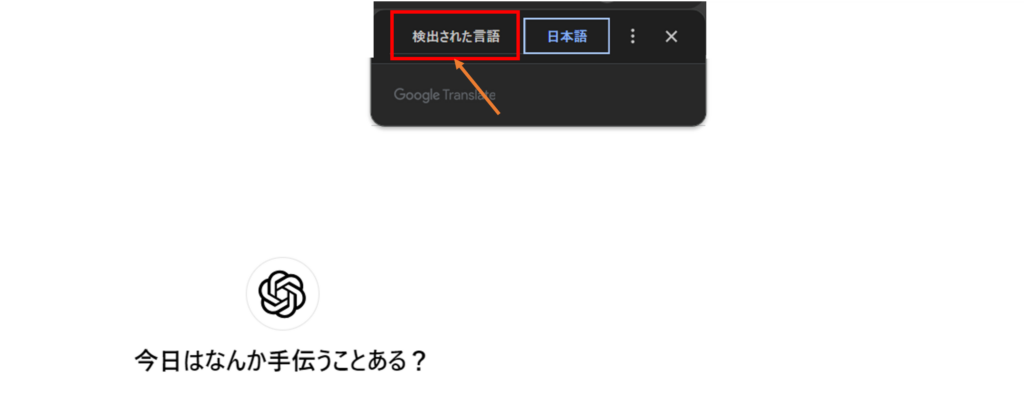
ChatGPTを使っていて、
- よく固まって動かなくなる
- チャットに入力してもエラーで回答が返ってこない
- 回答が「な」とか「あ」としか返ってこない
というケースは、Google Chromeの自動翻訳機能が「オン」になっていることが原因のケースが多いです。
Google Chromeの自動翻訳機能を「オフ」にすることで解決しますので、試してみましょう。
自動翻訳機能を「オフ」にするには、アドレスバーの「Google翻訳」アイコンをクリックして、「英語」または「検出された言語」を選択することで「オフ」にできます。
もし、アドレスバーに「Google翻訳」アイコンが表示されていない場合は、ChatGPTの画面で右クリックしてメニューから「日本語に翻訳」を選択すると、上のような画面が表示されますので、「検出された言語」を選択することで、自動翻訳を「オフ」にできます。
ただ、Google翻訳機能をオフにすると、英語で表示されてしまいます。
「やっぱり日本語表示にしたい」という方も多いでしょう。
そのような方には、ChattGPTで日本語版に設定変更するのがおすすめです。
【あわせて読みたい】ChatGPTを日本語版に設定変更する方法
以下の記事でChatGPTを日本語版に設定変更する手順を画像つきで分かりやすく解説しているので、ぜひ参考にしてみてください。
原因3.インターネット環境が悪い
インターネットへの接続が悪いことが原因で、ChatGPTがうまく動かなかったり、回答が返ってこないケースがあります。
特に、「Load failed(ロードに失敗しました)」などと表示される場合には、インターネット環境が原因と考えられます。
対処法としては、まずはブラウザページで再読み込み/更新を行ってみて、それで解決しない場合はデバイスを再起動してみてください。
それでも解決しない場合は、Wi-Fiを一度オフにして接続し直したり、ルーターやモデムの再起動を試してみてください。

ChatGPTからエラーメッセージが出る原因と対処法

「ChatGPTでエラーメッセージが出てきた」
という方向けにChatGPTでエラーメッセージが出た場合の原因と対処法を解説します。
ChatGPTでよくあるエラーメッセージとしては、以下の8つがあります。
- エラー表示1.「The message you submitted was too long,….」
- エラー表示2.「An error occurred.」
- エラー表示3.「Something went wrong.」
- エラー表示4.「This content may violate our content policy.」
- エラー表示5.「There was a problem preparing your chat.」
- エラー表示6.「Too many requests in 1 hour.」
- エラー表示7.「ChatGPT is at capacity right now,」
- エラー表示8.「We’ve detected suspicious behavior….」
では、以下でそれぞれのエラーメッセージごとに原因と対処法を解説します。
エラー表示1.「The message you submitted was too long,….」
チャット入力の文字数上限をオーバーしています。
The message you submitted was too long, please reload the conversation and submit something shorter.
(日本語訳)
あなたが送信したメッセージは長すぎます。対話をリロードして、短いメッセージを送ってください。
ChatGPTには、入力できる文字数の上限があります。
このメッセージが出てきた場合は、入力する文字数を減らしたり、複数回に分割して入力するようにしてみてみましょう。
入力できる文字数は、無料版と有料版で異なります。無料版と有料版それぞれの上限文字数については以下の記事で解説しているのでぜひ参考にしてみてください。
【あわせて読みたい】ChatGPTの文字数制限を解説
エラー表示2.「An error occurred.」
ChatGPTのサーバ負荷が高いときや、ChatGPTのページを長時間放置した際に発生します。
An error occurred. If this issue persists please contact us through our help center at help.openai.com.
(日本語訳)
エラーが生じました。この問題が解決しない場合は、help.openai.comのヘルプセンターまでご連絡ください。
基本的には一時的な問題なので、ブラウザでページを再読み込み/更新するか、時間を空けてからChatGPTに再度アクセスしてみると解決します。
エラー表示3.「Something went wrong.」
ChatGPTへのアクセスが集中していたり、ChatGPTの通信量が多い場合に発生します。
Something went wrong. If this issue persists please contact us through our help center at help.openai.com.
(日本語訳)
問題が発生しました。この問題が解決しない場合は、help.openai.comのヘルプセンターまでご連絡ください。
基本的には一時的な問題なので、ブラウザでページを再読み込み/更新するか、時間を空けてからChatGPTに再度アクセスしてみると解決します。
エラー表示4.「This content may violate our content policy.」
チャットに入力した内容がOpenAIの利用ポリシー違反している際に表示されます。
This content may violate our content policy. If you believe this to be in error, please submit your feedback — your input will aid our research in this area.
コンテンツポリシーに違反。問題内容を発表しましょう。利用規約ポリシーに反した意見を行うと、アカウント凍結される可能性があります。
OpenAIの利用ポリシーでは、以下のような内容の入力が禁止されています。
繰り返し利用ポリシー違反をしてしまうと、アカウントロックや、強制的なアカウント削除が行われる場合があるため、入力内容には注意しましょう。
■違法行為
■児童性的虐待 児童を搾取したり危害を加えたりする素材またはコンテンツ
■嫌がらせ、嫌がらせ、または暴力的なコンテンツの生成
■マルウェアの生成
■身体的危害のリスクが高い活動
■経済的損害のリスクが高い活動
■詐欺的または欺瞞的な活動
■アダルト コンテンツ、アダルト産業、出会い系アプリ
エラー表示5.「There was a problem preparing your chat.」
セキュリティの設定、Webブラウザの拡張機能、URLブロッカーなどのセキュリティ機能のブロックによって発生しています。
There was a problem preparing your chat. Please refresh the page and try again.
チャットの準備中に問題が発生しました。Webページを更新して再度お試しください。
対処法としては、セキュリティの設定変更、拡張機能やURLブロッカーの設定をオフにすることで解決します。
エラー表示6.「Too many requests in 1 hour.」
ChatGPTの時間あたりの利用回数が規定回数を超えた場合に表示されます。
特に、ChatGPT PlusでGPT-4を利用する場合、3時間で50件までの制限があるため、GPT-4を利用している場合にたびたび発生するエラーメッセージです。
Too many requests in 1 hour. Try again later.
1時間内でのリクエストが多すぎます。
一時的な制限のため、時間を空けてからChatGPTに再度アクセスすると利用できるようになります。
エラー表示7.「ChatGPT is at capacity right now,」
ChatGPTへのアクセスが集中していたり、サーバが過負荷状態のときに発生します。
ChatGPT is at capacity right now.
現在、ChatGPTのキャパシティが上限に達しています。
ChatGPT側での一時的な制限ですので、時間を空けてからChatGPTに再度アクセスしてみましょう。
エラー表示8.「We’ve detected suspicious behavior….」
不正プログラムの可能性があると検知され、セキュリティの観点から表示されるエラーメッセージです。
ただ、実際は不正プログラムではなく、VPNやネットワーク設定が原因で発生することが多いです。
We’ve detected suspicious behavior from phone numbers similar to yours.Please try again later or contact us through our help center at help.openai.com.
あなたの電話番号と似た電話番号から不審な行動が検出されました。後から再度お試しいただくか、help.openai.comのヘルプセンターまでご連絡ください。
対処法としては、デバイスを再起動してみる、Wi-Fiをいったんオフにして再度同じWi-Fiに接続し直す、別のWi-Fiに切り替えるなどを試してみてください。
期待する答えが返ってこない原因と対処法
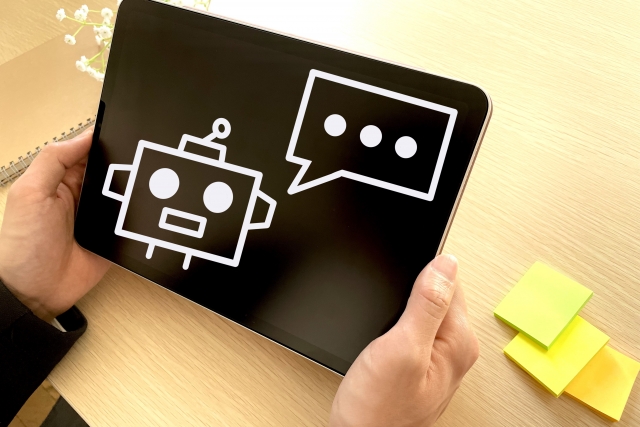
「ChatGPTの回答が、嘘ばかりで役に立たない」
「自分が期待したような回答が返ってこなくて使えない」
といったChatGPTの回答精度そのものに不満を感じる方もいるかもしれません。
そのような方は、次の3つを試してみてください。
- 対処法1.ChatGPTの用途が合っているか確認する
- 対処法2.プロンプトを改善する
- 対処法3.ChatGPT Plusに加入してGPT-4を使う
では、以下でそれぞれ解説します。
対処法1.ChatGPTの用途が合っているか確認する
ChatGPTは文章やコードの生成、要約、アイデア出し、議論の相手としては非常に役に立ちますが、不得意なこともあります。
例えば、(特にGPT-3.5では)最新情報をもとにした回答、情報収集、リサーチ、非常に専門的な分野などの用途でのChatGPT活用は向いていません。
ChatGPTは何でも出来る万能ツールではないので、ChatGPTが得意なこと、不得意なことを理解して、ChatGPTが得意な用途で利用することが重要です。
対処法2.プロンプトを改善する
ChatGPTの回答精度は、利用者の質問文・指示分(「プロンプト」)次第で大きく左右されます。
ChatGPTが得意な分野であっても、雑なプロンプトでは期待外れな回答が返ってくることがあります。
といっても、ChatGPTを日常的な仕事で活用する分には、プロンプトに関する専門的な知識や技術は必要ありません。
プロンプトの書き方のコツを掴んでおくだけでも、ChatGPTの回答精度は大きく改善するでしょう。
ChatGPTの回答精度を上げるプロンプトの書き方のコツは、ChatGPTを開発・提供するOpenAi社が公開してくれています。
以下の記事で、OpenAIが公開した内容をもとにプロンプトを上手に書く6つのコツを具体的なプロンプトつきでわかりやすく解説しているので、ぜひ参考にしてみてください。
【あわせて読みたい】ChatGPTのプロンプトを上手に書く6つのコツ
対処法3.ChatGPT Plusに加入してGPT-4を使う
ChatGPTは無料で利用することができますが、ChatGPT Plusという月額20ドル(約3000円)のプランに加入すると、無料版のChatGPT(GPT-3.5)よりもはるかに高い知能をもつGPT-4を利用できます。
無料版のChatGPT(GPT-3.5)だとイマイチな回答しか返ってこないと感じる場合でも、有料のChatGPT-4なら期待通りの高精度な回答が返ってくることが多々ありますので、仕事でよく使うような場合はChatGPT Plusへの加入も検討してみてもよいでしょう。
とはいえ、
「月額20ドル(約3000円)はさすがに高すぎる」
「ChatGPT-4がどんなにすごいか試してみたい」
という方は、ChatGPT-4を無料で体験・利用できる裏ワザを以下の記事で紹介しているので、ぜひ参考にしてみてください。
【あわせて読みたい】ChatGPT-4を無料で使う裏ワザ4選
まとめ
この記事は、「ChatGPTが使えない」と感じた方向けに、「ChatGPTが使えない」事象の原因と対処法を具体的にわかりやすく解説しました。
ChatGPTは非常に便利なツールですが、様々な原因で「アカウントが作成できない」「ログインできない」「固まって動かない」「回答が返ってこない」「エラーメッセージが出る」「期待通りの回答が返ってこない」といったケースが発生しますが、ほとんどの問題は簡単に解決できます。
この記事を参考に対処してみてください。

「ChatGPTマガジン」を運営するゴートマン合同会社は、
・最適な社内ChatGPTサービスの選定から導入支援
・社内ガイドライン策定支援
・企業ごとにカスタマイズしたプロンプト作成代行
・ChatGPT活用研修
など大企業から中小企業まで幅広くご支援しています。
まずは無料相談してしてみましょう。